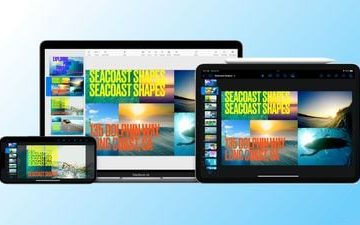Évaluations de l’éditeur : Évaluations des utilisateurs : [Total : 0 Moyenne : 0/5].ilfs_responsive_below_title_1 { width : 300px ; } @media(min-width : 500px) {.ilfs_responsive_below_title_1 { largeur : 300px ; } } @media(min-width : 800px) {.ilfs_responsive_below_title_1 { largeur : 336px ; } }
Dendron est un plugin de prise de notes VS Code gratuit pour prendre des notes hiérarchiques. Il peut également être utilisé comme outil de journalisation quotidienne pour les développeurs. Il prend la prise de notes vers de nouveaux sommets et vous pouvez créer des notes intégrables dans Markdown qui sont interactives et faciles à gérer. Ici, il peut même générer un aperçu en temps réel des notes que vous saisissez, et vous pouvez créer plusieurs espaces de travail VS Code à l’aide de Dendron.
Pour le wiki personnel, la journalisation et la gestion des connaissances d’équipe, Dendron est un choix formidable. Les pages de démarquage que vous créez dans un espace de travail Dendron peuvent être référencées les unes dans les autres, et vous pouvez même en intégrer des parties spécifiques. Il y a un visualiseur de notes intégré que vous pouvez utiliser pour voir une vue de nœud de toutes les notes dans un espace de travail Dendron.
Après avoir installé Dendron, vous pouvez créer et initialiser autant d’espaces de travail Dendron comme tu veux. Si vous souhaitez l’utiliser pour la journalisation, il n’y a qu’un simple raccourci pour le démarrer et en mode journalisation, il commencera votre note avec la date actuelle. Dans les notes Dendron, vous pouvez coller et ajouter des images, insérer des équations mathématiques, des graphiques et des diagrammes.
Utiliser Dendron dans VS Code pour créer des notes et des journaux :
Vous commencez simplement par installation de Dendron à partir du marché VS Code. Après cela, il ouvre une page de démarrage. Cliquez sur le bouton Démarrer et il initialisera un exemple d’espace de travail pour vous. Si vous le souhaitez, vous pouvez également initialiser un nouvel espace de travail. Pour cela, ouvrez la palette de commandes, puis recherchez la commande”Dendron initialize”.
Maintenant, il vous montrera toutes vos notes dans la barre latérale. Vous pouvez simplement cliquer sur n’importe quel fichier et il vous montrera les composants correspondants. Non seulement cela, mais vous pouvez également voir l’aperçu rendu du fichier MD. En interne, il effectue la conversion Markdown en HTML pour vous montrer l’aperçu de la page.
Pour créer une nouvelle note, lancez simplement une commande Ctrl+L, puis donnez-lui un nom, puis sélectionnez l’option Créer nouveau. Une nouvelle note va maintenant être créée et vous pouvez commencer à y ajouter la syntaxe Markdown.
Vous pouvez lier des notes existantes à l’aide de la commande suivante. Dans les doubles crochets, vous commencez simplement à taper le nom de la note que vous souhaitez lier. Il affiche des suggestions et vous pouvez sélectionner n’importe qui dans la liste à lier.
[[note_to_link]]
De même, vous pouvez insérer des équations mathématiques dans les notes. Il prend en charge l’intégration KaTeX pour rendre l’équation mathématique. Vous utilisez simplement la syntaxe KaTeX pour une équation entre le signe”$”, et l’équation correspondante sera rendue. C’est aussi simple que cela.
Ensuite, vous pouvez créer des diagrammes. Pour les diagrammes et les graphiques tels que les organigrammes, Dendron utilise Mermaid. Vous définissez essentiellement votre graphique dans le bloc de sirène et il le rendra. Vous pouvez en savoir plus sur la sirène sur son site Web. Créer des diagrammes et des nœuds à partir de texte est très simple et utile.
Lorsque vous avez enfin terminé, vous pouvez visualiser l’ensemble de l’espace de travail Dendron. Pour cela, ouvrez la palette de commandes, puis recherchez l’option de commande”Dendron Show Note Graph”. Selon le nombre de fichiers, cela prendra un certain temps et générera un aperçu du nœud lié de l’espace de travail. Ici, vous pouvez voir toutes vos notes en vue abstraite et comment elles sont connectées.
De cette façon, vous pouvez utiliser ce plugin de prise de notes simple et puissant dans VS Code. En effet, il y a plus que ce que j’ai mentionné ici. Et pour cela, vous pouvez vous référer à la documentation officielle, que vous pouvez trouver ici. Il existe des guides d’utilisation avancés que vous pouvez lire et utiliser au fur et à mesure que vous développez votre espace de travail Dendron.
Réflexions finales :
Du point de vue du développeur, Dendron est le plus puissant outil de prise de notes que j’ai jamais utilisé. Vous pouvez l’utiliser pour créer autant de notes que vous le souhaitez, et elles peuvent être aussi complexes que vous le souhaitez. J’ai aimé le fait qu’il vous permette de les interconnecter et qu’il prenne en charge les mathématiques et les diagrammes par défaut. Donc, si vous êtes un utilisateur de VS Code, je vous suggérerai de l’avoir pour tout votre travail de documentation ou de journalisation. outil de prise de notes. C’est une solution de gestion des connaissances personnelles conçue pour les développeurs